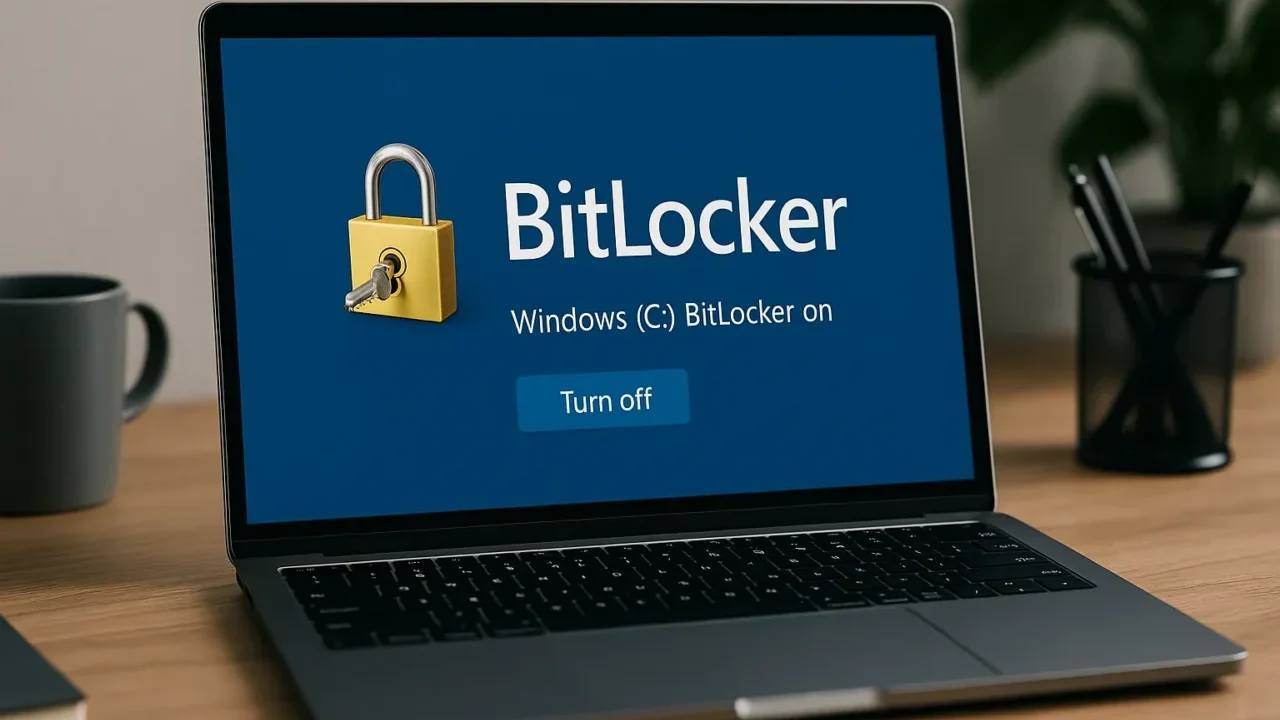ある日突然、起動時に青い画面で「BitLocker回復キーを入力してください」と表示されてしまった…そんな状況にお困りではありませんか?
- 通常のログイン画面に進まない
- 回復キーの入力が求められる
- BIOSやUEFIで設定を変えた後から発生
こうした現象は、Windowsやファームウェアの変更、またはストレージ異常などさまざまな要因で発生します。
回復キーが不明な場合、データに一切アクセスできなくなるリスクがあります。
本記事では、発生原因の見極めと対処の手順を丁寧に解説します。
もし失いたくないデータが保存されている場合は、誤った操作による上書きを防ぐためにも、データ復旧の専門業者に相談することをおすすめします。私たちデジタルデータリカバリーでは、相談から初期診断・お見積りまで24時間365日体制で無料でご案内しています。
目次
BitLockerのブルースクリーンが表示される原因
BitLockerの回復キーが突然求められ、ブルースクリーン状態になる場合、背景には複数の要因が隠れています。特にWindowsやBIOSの更新直後、またはストレージの異常が原因になることもあります。
WindowsやBIOS構成の変更
Windows UpdateやBIOSのアップデート、TPM(セキュアチップ)のリセット、Secure Bootやブート構成の変更が行われた場合、BitLockerはシステムの安全性を保つために回復キーの入力を求める設計になっています。
特定のWindows更新の影響
2025年5月公開のWindowsアップデート「KB5058379」によって、起動時にBitLockerの回復キーが突然求められるトラブルが多数発生しました。この問題は、修正パッチ「KB5061768」の適用で改善されます。
TPM・セキュアブートの不整合
BIOS設定でTPMが無効になっていたり、Secure Bootが有効・無効で不一致になると、BitLockerがセキュリティリスクと判断してロックをかける場合があります。状況に応じて設定を見直すことで解決できる場合があります。
ストレージデバイスの劣化・障害
SSDやHDDに物理的な劣化やセクタ障害が発生していると、BitLockerが正常に復号できず、回復キーの入力画面に遷移します。とくにSSDの場合、突然アクセス不能になるケースもあり注意が必要です。
ストレージの物理障害が原因の場合、自力での復旧は困難でデータ損失のリスクも高まります。このような場合は、無理に操作せず、データ復旧の専門業者に相談することを強くおすすめします。当社では、相談から初期診断・お見積りまで24時間365日無料でご案内しています。まずはお気軽にご相談ください。
【要注意】BitLocker回復キーなしでは解除できない

「OSが起動しない」「BitLockerの回復キーが分からない」といった重度なトラブルは、自力での対応が難しく、操作を誤るとデータ消失につながるリスクもあります。BitLockerには非常に強固な暗号化が施されており、回復キーが不明な状態での解除や復旧はほぼ不可能です。
解除できないデバイスの中に大切なデータが残されている場合、無理に操作を続けるよりも、安全性の高い方法としてデータ復旧の専門業者に相談するのが確実です。ただし、一般的な復旧業者の多くは回復キーがないと対応自体ができず、BitLockerの解除や解析には基本的に対応していないのが現状です。
その点、デジタルデータリカバリーでは独自の技術開発を進めており、回復キーが不明な状態でも対応できる体制を整えています。BitLockerが解除できない状態からでも、データを復旧できた事例が多数あります。
当社が選ばれ続けている理由は、以下の実績にあります:
- 相談実績46万件以上(2011年1月~)の豊富な対応経験に基づき、個人・法人問わず幅広いトラブルに対応
- 一部復旧を含む復旧件数割合91.5%(※内、完全復旧57.8%。復旧件数割合=データ復旧件数/データ復旧ご依頼件数。2023年10月実績)という業界トップクラスの技術力
- 他社で「復旧不可」とされた機器の対応実績が7,300件を超えており、独自の復旧技術を保有
他社で「回復キーがないと対応できない」と断られてしまったBitLockerのトラブルでも、当社であれば復旧のご案内ができます。まずは無料の初期診断から、お気軽にご相談ください。
BitLocker回復キーのブルースクリーンが出たときの対処法
ブルースクリーンで回復キーが求められた場合、まずは落ち着いて対処しましょう。原因に応じた適切な手順を選ぶことが、データ損失を避ける鍵となります。
回復キーを探して入力する
一番基本的かつ重要な対処です。Microsoftアカウントに保存された回復キーを、スマートフォンなど別端末からアクセスして確認し、画面に表示された48桁のキーを正確に入力しましょう。
- 別端末で「BitLocker 回復キー ポータル」にアクセス
- Microsoftアカウントにサインイン
- 対象PCのキーを確認し、画面に入力
更新プログラムの適用確認
特定のWindowsアップデートが原因となる場合は、修正パッチの適用が有効です。特にKB5058379をインストールしているPCでは、KB5061768を手動で適用してみましょう。
- 別端末でMicrosoft Updateカタログにアクセス
- 「KB5061768」を検索し、ダウンロード
- インストール後、PCを再起動して症状を確認
BIOSやUEFI設定を見直す
Secure BootやTPMの状態が原因となる場合、BIOS設定の見直しが効果的です。変更を加える前には構成を記録し、作業は慎重に行いましょう。
- PC起動時にF2やDeleteキーでBIOSに入る
- Secure BootやTPMの状態を確認
- 必要に応じて設定変更し、保存して再起動
ストレージの健康状態を確認
ストレージの障害が原因の場合、自力での誤操作がデータ損失を招く危険があります。不具合が疑われるときは自己分解を避け、専門業者への相談が安全です。
- BIOS上でストレージが認識されているか確認
- 異音や発熱がないか物理的状態を確認
- 状況に応じて専門業者に相談する
専門業者に相談する
上記のいずれの対処法でも解決できない場合は、データを守るためにも専門業者への相談が最善です。無理な復旧操作はデータ破損のリスクを高めるため、慎重な判断が求められます。
デジタルデータリカバリーは、これまでに46万件以上の相談実績(※1)を持ち、一部復旧を含む復旧件数割合91.5%(※2)という高い成果を上げています。初期診断とお見積りは無料で、24時間365日対応していますので、不安を感じた時点でお気軽にご相談いただけます。
※1 期間:2011年1月以降
※2 内、完全復旧57.8%。復旧件数割合=データ復旧件数/データ復旧ご依頼件数。2023年10月実績
自力で対応できない場合はデータ復旧の専門業者に相談する

自力で対応できない場合や、機器が物理的に破損している場合、個人での修復は困難です。重要なデータが含まれている場合、データ復旧専門業者に依頼するのが最も安全です。
データ復旧業者では、問題の根本原因を特定し、安全にデータを回復する最善の方法を提案できます。デジタルデータリカバリーでは、相談から初期診断・お見積りまで24時間365日体制で無料でご案内しています。まずは復旧専門のアドバイザーへ相談することをおすすめします。
デジタルデータリカバリーの強み

デジタルデータリカバリーは「データ復旧専門業者17年連続データ復旧国内売上No.1」(※1)の実績を持つデータ復旧業者です。
データ復旧の技術力として、一部復旧を含む復旧件数割合92.6%(※2)を誇っています。
他社で「復旧不可能」と判断された機器を、当社が復旧に成功した事例は数えきれません。実際に、他社復旧不可相談件数でも8,000件超 (算出期間:2016年6月1日~) を超えています。
これこそが“データ復旧の最後の砦”と呼ばれる理由です。どんな状態でも、諦める前にまずはご相談ください。最善を尽くしてデータを取り戻します。
※1:データ復旧専門業者とは、自社及び関連会社の製品以外の製品のみを対象に保守及び修理等サービスのうちデータ復旧サービスを提供し、その売上が総売上の50%以上を占める企業のこと ※第三者機関による、データ復旧サービスでの売上の調査結果に基づく(算出期間:2007年~2023年)
※2:2025年9月実績。一部復旧:完全復旧に至らなかったが、一部復旧できた場合。完全復旧:復旧希望データを100%復旧できた場合
初期診断・相談・見積まで無料で対応可能
初期診断とは、機器に発生した障害の原因を正確に特定し、復旧の可否や復旧方法を確認する工程です。デジタルデータリカバリーでは、経験豊富な技術者が「初期診断」を行い、内部の部品にダメージを与えることなく問題を見つけます。
データ障害のパターン15,000種類以上もありますが、「ご相談件数46万件超」(算出期間:2011年1月1日~)を持つ当社は、それぞれの障害原因をデータベースから即座に情報を引き出し、原因を正確に特定できる体制を整えています。
よくある質問
いえ、かかりません。当社では初期診断を無料で実施しています。お客様の機器に初期診断を行って初めて正確なデータ復旧の費用がわかりますので、故障状況を確認しお見積りをご提示するまで費用は頂いておりません。
※ご郵送で機器をお預けいただいたお客様のうち、チェック後にデータ復旧を実施しない場合のみ機器の返送費用をご負担頂いておりますのでご了承ください。
機器の状態によって故障の程度が異なりますので、復旧完了までにいただくお時間はお客様の機器お状態によって変動いたします。
弊社は、復旧完了までのスピードも強みの1つで、最短即日復旧・ご依頼の約8割を48時間以内に復旧完了などの実績が多数ございます。ご要望に合わせて柔軟に対応させていただきますので、ぜひご相談ください。
営業時間は以下の通りになっております。
365日24時間、年中無休でお電話でのご相談・復旧作業・ご納品・アフターサービスを行っています。お困りの際は是非ご相談ください。
電話受付:0:00~24:00 (24時間対応)
電話番号:0800-333-6302
来社受付:9:30~21:00
復旧できる可能性がございます。
弊社では他社で復旧不可となった機器から、データ復旧に成功した実績が多数ございます。 他社大手パソコンメーカーや同業他社とのパートナー提携により、パートナー側で直せない案件を数多くご依頼いただいており、様々な症例に対する経験を積んでおりますのでまずはご相談ください。
この記事を書いた人

デジタルデータリカバリー データ復旧エンジニア
累計相談件数46万件以上のデータ復旧サービス「デジタルデータリカバリー」において20年以上データ復旧を行う専門チーム。
HDD、SSD、NAS、USBメモリ、SDカード、スマートフォンなど、あらゆる機器からデータを取り出す国内トップクラスのエンジニアが在籍。その技術力は各方面で高く評価されており、在京キー局による取材実績も多数。2021年に東京都から復旧技術に関する経営革新優秀賞を受賞。